在使用Intel Rapid Storage软件时,Windows 11的用户可能会在其PC上遇到IastordataSVC高CPU的问题。这是英特尔快速存储应用程序提供的服务。它存在于大多数PC中,并有助于快速传输数据可访问各种程序/应用程序。本文讨论了用户可以尝试解决问题的主要修复程序。
现在,让我们检查所有修复程序,这些修复程序将帮助用户详细详细介绍Windows 11中的IastorDataSVC高CPU使用情况。
参见:如何修复Windows Audio设备图隔离高CPU用法
修复1:在服务经理中禁用IASTORDATASVC
首先,尝试在服务经理中禁用IastordataSVC。请按照以下步骤进行相同操作。
步骤1-首先,按WIN + R打开“运行对话框”。在这里,键入下面给出的提示,然后按Enter。
services.msc
步骤2-服务窗口将打开。在那里,找到英特尔快速存储技术服务。双击它。
步骤3-现在将其启动类型更改为禁用。
步骤4-最后,选择“应用”>“确定”以保存所有更改并退出服务窗口。检查这是否解决了问题。
修复2:卸载英特尔快速技术
如果上述修复程序不起作用,则用户还可以使用以下步骤来卸载英特尔快速技术以解决问题。
步骤1-再次,打开“运行对话框”并输入以下提示。然后,按Enter。
appwiz.cpl
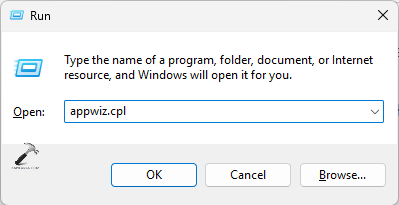
步骤2-在这里,从已安装的应用程序中,右键单击Intel Rapid Technology软件,然后按卸载。按YES确认它。
步骤3-最后,打开任务管理器。在这里,检查是否正在运行iastordatasvc.exe。如果该过程仍在运行,请选择该过程并按END任务。
修复3:卸载或删除iASTORDATASVC驱动程序
用户甚至可以尝试卸载IastorDataSVC驱动程序来解决问题。请按照给定的步骤执行此操作。
步骤1-打开设备管理器。现在,访问iastordatasvc驱动程序。右键单击它,然后按卸载设备。
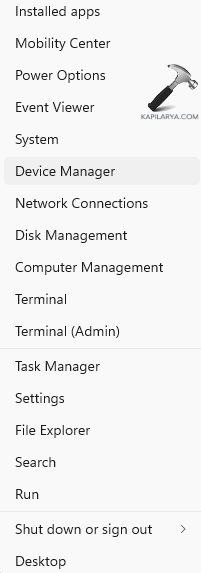
步骤2-请按照屏幕上的提示完成该过程。
步骤3-重新启动PC以安装正确的驱动程序。此后,检查问题是否已解决。
修复4:执行系统扫描
有时,系统中存在病毒或恶意软件也可能导致上述问题。因此,对以下步骤进行扫描可以帮助用户解决问题。
步骤1-首先,开放设置。
步骤2-接下来,转到更新和安全> Windows安全性。
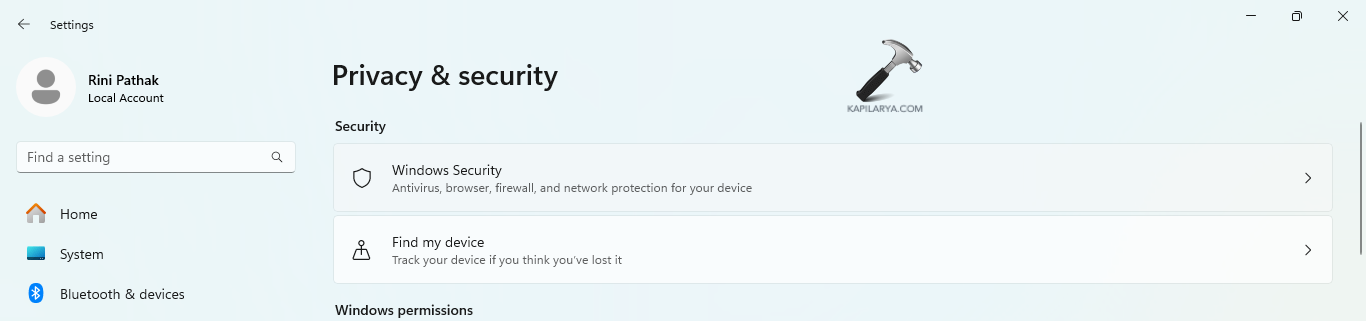
步骤3-在Windows安全性中,选择病毒和威胁保护。
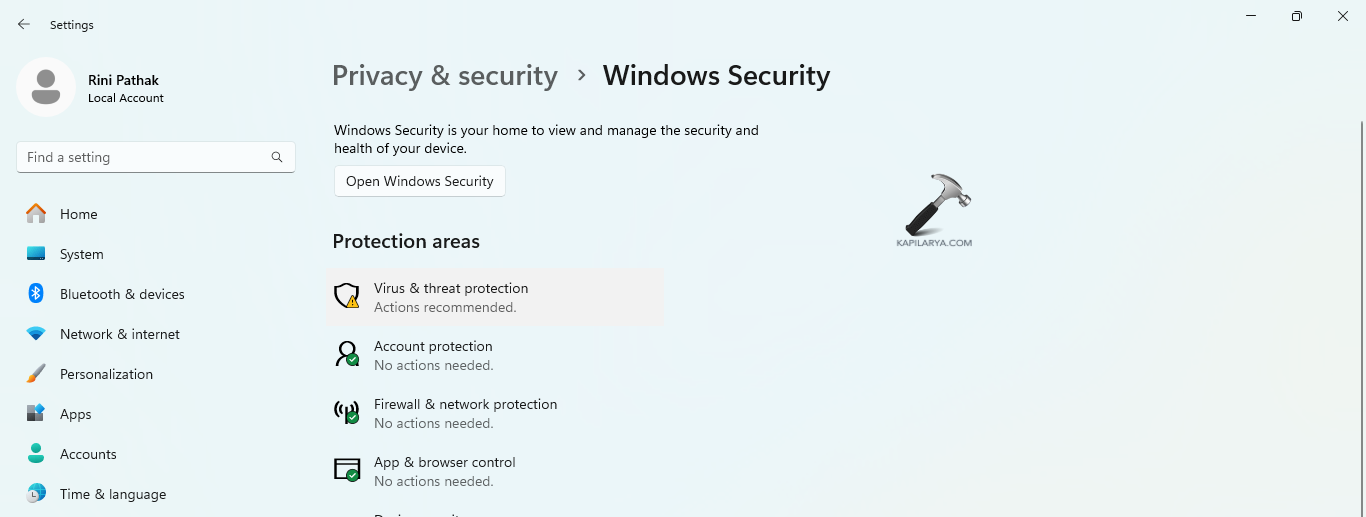
步骤4-现在,选择扫描选项>完整扫描>立即扫描。
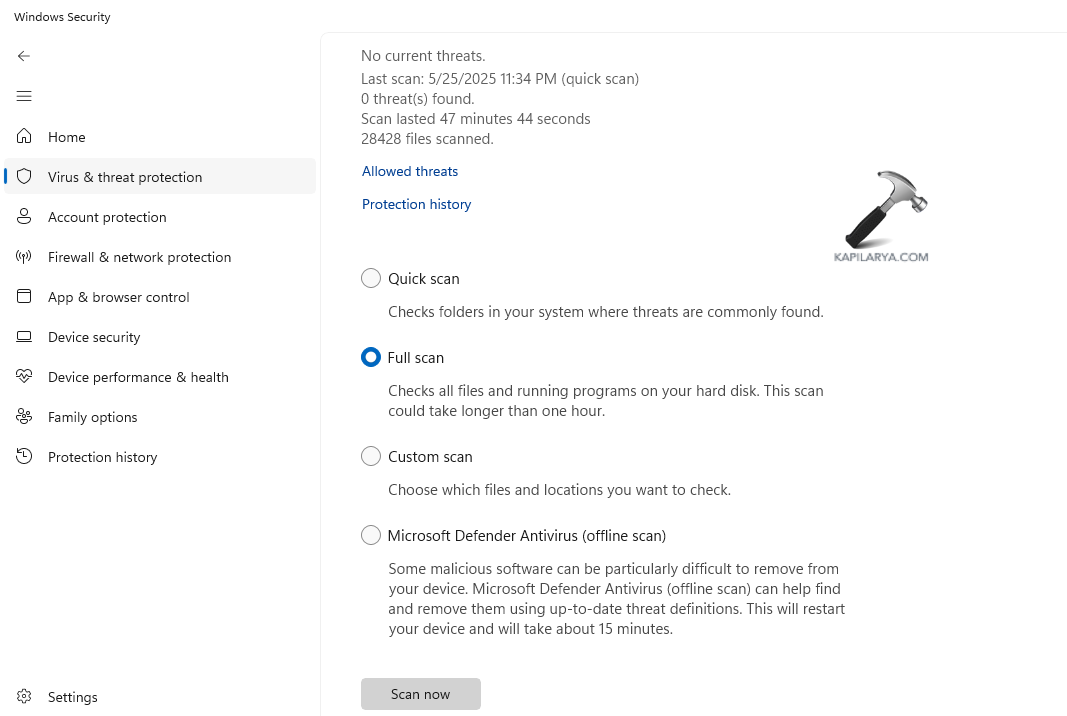
步骤5-这将启动扫描,让Windows Defender检查任何类型的系统故障。最后,等待扫描完成并检查是否解决了问题。
修复5:检查任何Windows更新
如果任何修复程序都无法正常工作,则用户还可以尝试检查任何Windows更新,并安装如果有的话。现在,按照以下说明进行相同的操作。
步骤1-开放设置。转到更新和安全> Windows更新。
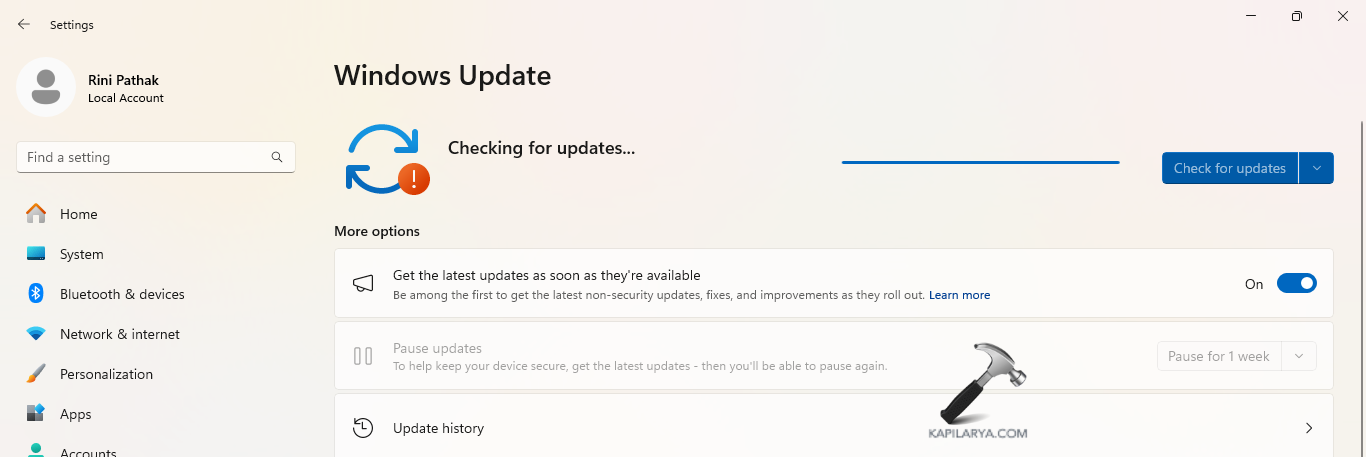
步骤2-最后,选择检查更新,并在安装更新后查看是否解决了问题。
希望这有帮助!
